お使いのRokuでHuluが視聴できない場合は、デバイスをリセットする必要があります。 次のステップは、テレビとRokuストリーミングデバイスをお持ちの場合は、そのコンセントを抜くことです。
HuluがRokuでご利用いただけない場合は、Huluアプリの再インストールやWi-Fiルーターのリセットをお試しください。 インターネット接続の速度が遅いと、Rokuからテレビに映像をストリーミングするのが難しくなることがあります。
Rokuでは、SD素材の場合は3.0Mbps以上、HD素材の場合は9.0Mbps以上のダウンロード速度を推奨しています。
HuluがRokuで視聴できない場合はどうすればよいですか?
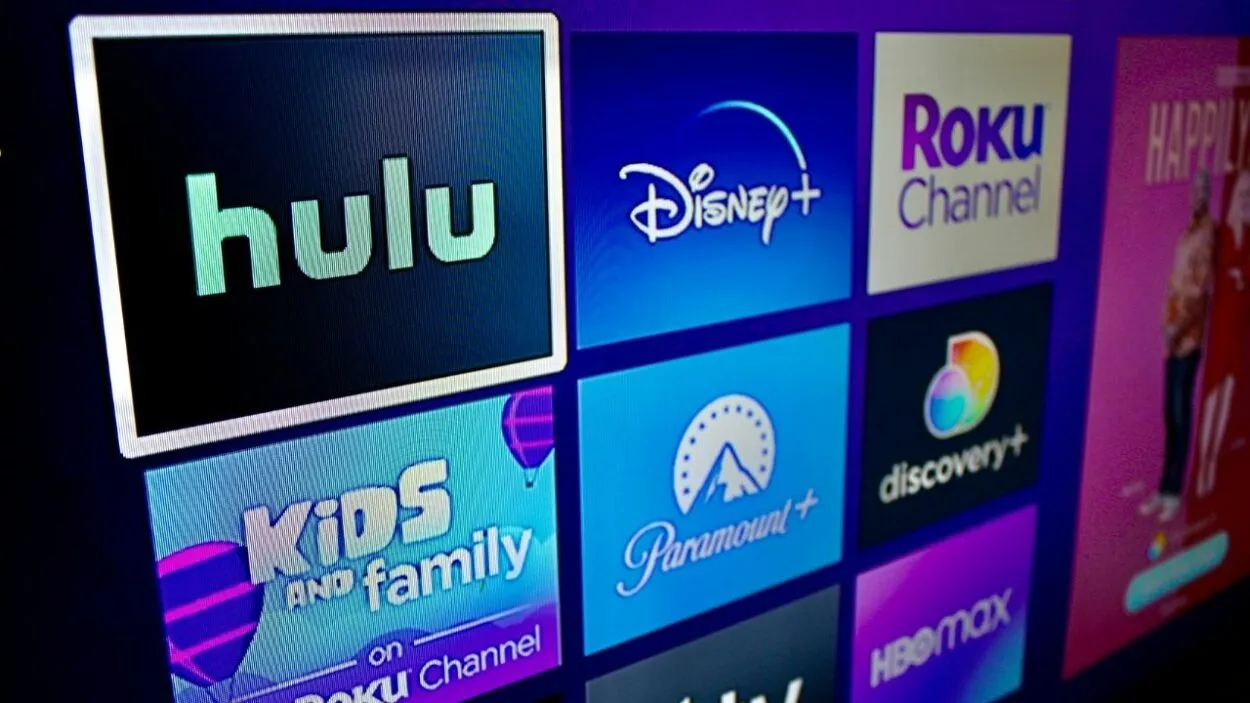
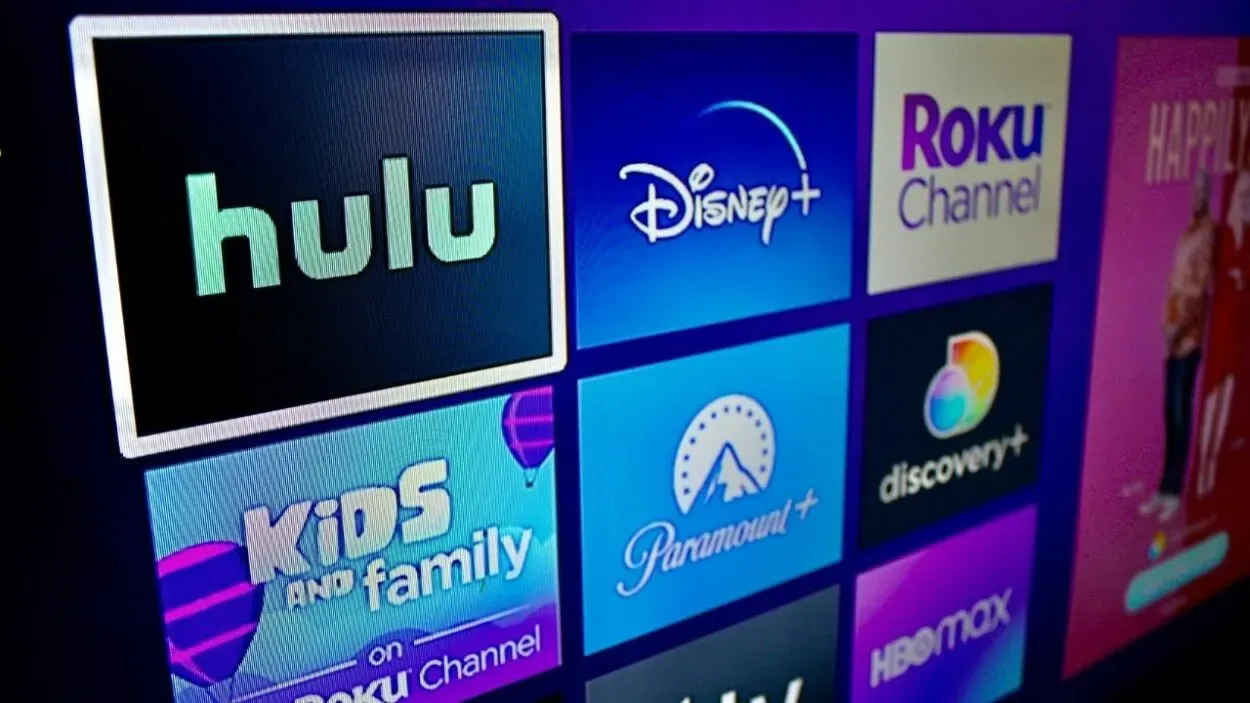
What to do if Hulu does not work on Roku?
Rokuデバイスの再起動、Huluの再インストール、ハードウェアとHuluアプリのアップデート、またはRokuデバイスの工場出荷時のリセットが、Huluが動作しない場合のすべての選択肢です。
さらに、障害が発生した場合、Roku Huluの問題を解決するためにできることはほとんどありませんので、障害を監視してください。
Rokuがアクセスできない場合に試せるいくつかの改善策を以下に記載しました。
設定を使用してRokuデバイスをリセットします。
Rokuを再起動すると、Huluの問題を解決できます。 設定からRokuデバイスを更新する方法は以下の通りです:
- Rokuのホームページにアクセスします。
- 設定に進みます。
- 電源まで降ります。
- もう一度下に降り、システムの再起動を選択します。
- 次に再起動オプションを選択します。
Rokuを再起動します。
Rokuを再起動した後、Huluが利用できるかどうかを確認します。
Rokuデバイスのキャッシュをクリア
Rokuデバイスのキャッシュを消去することで、Huluアプリの問題を解決できます。 Rokuデバイスのストアを削除するには、以下のボタンの組み合わせを押す必要があります。
- Rokuコントロールのホームボタンを5回押します。
- 上ボタンを1回押します。
- 巻き戻し]ボタンと[早送り]ボタンを2回押し、[上]ボタンをもう1回押します。
しばらくするとRoku Stickまたはテレビが再起動します。 Rokuの再起動後、Huluの問題が解決したかどうかをご確認ください。
Rokuの対応デバイス
Huluは以前のRokuデバイスではご利用いただけません。 古いRokuデバイスでHuluをダウンロードしようとしてもできません。
お手持ちのRokuデバイスがHuluに対応しているかどうかは、以下のリストをご確認ください。
| 対応デバイス | 対応機種 |
| Roku Ultra | 対応 |
| Roku Premiere および Premiere+ | 対応 |
| Roku Express および Express+ | (英語) |
| Roku 3および4 | はい |
| Roku 2(モデル4210X) | 対応 |
お使いのRokuデバイスが上記に掲載されていない場合は、こちらのHulu対応Rokuデバイスの公式ページをご覧ください。 このページにはHuluをサポートしているRokuデバイスのリストが含まれています。
Huluサーバーが利用できないか確認
お使いのRokuでHuluがご利用いただけない場合、Huluサーバーが停止していないかご確認ください。
ノートパソコンやスマートフォンなど、他のデバイスでHuluが利用できないかどうかを確認することもできます。
この場合、サーバーの電源が入るのを待つだけです。
Twitterなどのソーシャルメディアでウェブサイトをフォローしている場合、Huluがいつストリーミングを再開するかをフォロワーに知らせてくれるかもしれません。
お使いのRokuでHuluが機能していない原因を突き止めるには、ウェブサイトがダウンしていない場合、以下のテクニックをお試しください。
RokuにHuluアプリを再インストールしてください。
RokuでHuluがご利用いただけない場合の最善の方法は、Huluアプリを再インストールすることです。 この問題はRokuデバイスにHuluを再インストールすることで解決できます。
- Roku TVまたはRoku StickからHuluを削除するには、チャンネルの削除を選択します。
- ホームに戻り、「設定」を選択します。
- 電源] に移動し、[システムの再起動] を選択して [再起動] をクリックします。
- Rokuデバイスが再起動したら、Huluチャンネルを再追加します。
- お使いのRoku TVがHuluをサポートしているかどうか、今すぐご確認ください。
Roku OSをアップデートする必要があります。
この問題を解決するには、設定メニューに新しいRoku OSのアップグレードがないか確認してください。
設定メニューにアクセスするには、リモコンのホームボタンを押し、「システム」が表示されるまで上下にスクロールします。
システム] を選択し、[システムアップデート] を選択します。
最新のファームウェアに対応するために、Rokuを頻繁にアップデートしてください。 これにより、Huluアプリがお使いのテレビで引き続き動作するようになります。
ついでに、Huluアプリに変更がないかチェックしてみてください。 古いバージョンのHuluアプリは、お使いのRoku OSで正しく動作しない場合があります。
インターネット接続の速度はどのくらいですか?


Check the internet connection if Roku is not working properly.
ストリーミングサービスを正しく機能させるには、高速で安定したインターネット接続が必要です。 インターネット接続が弱い、または遅い場合、Rokuデバイスでストリーミング中に問題が発生する可能性があります。
Huluの最小インターネット接続要件を知りたいですか?
Huluの場合、SDコンテンツは最低2Mbps、1080の完全なHDコンテンツは7Mbps以上が必要です。
RokuはSDコンテンツに3Mbps、HDコンテンツに9Mbpsを必要とします。
つまり、SD画質でビデオを再生するには、最低でも5Mbpsが必要です(SD画質が必要な場合、そうでない場合は上限があります)。
インターネット接続は遅いですか? なぜかわかりますか?
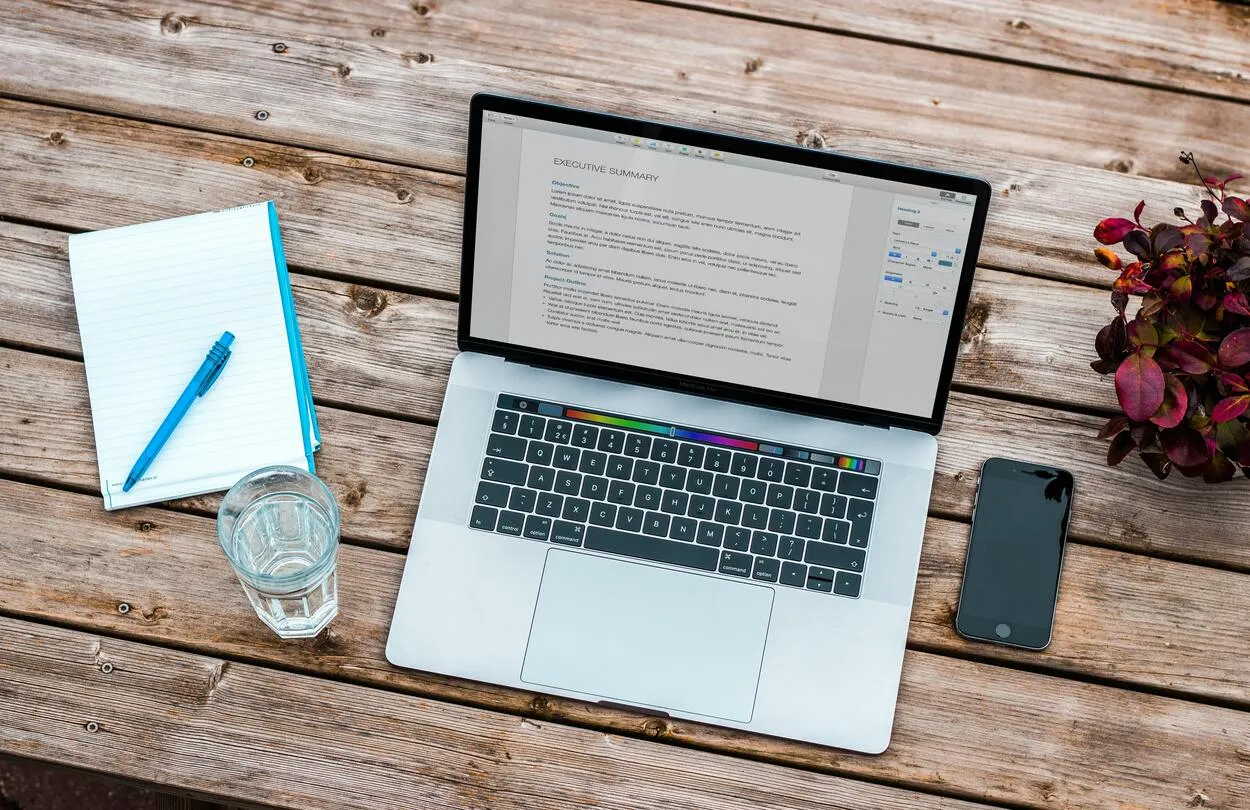
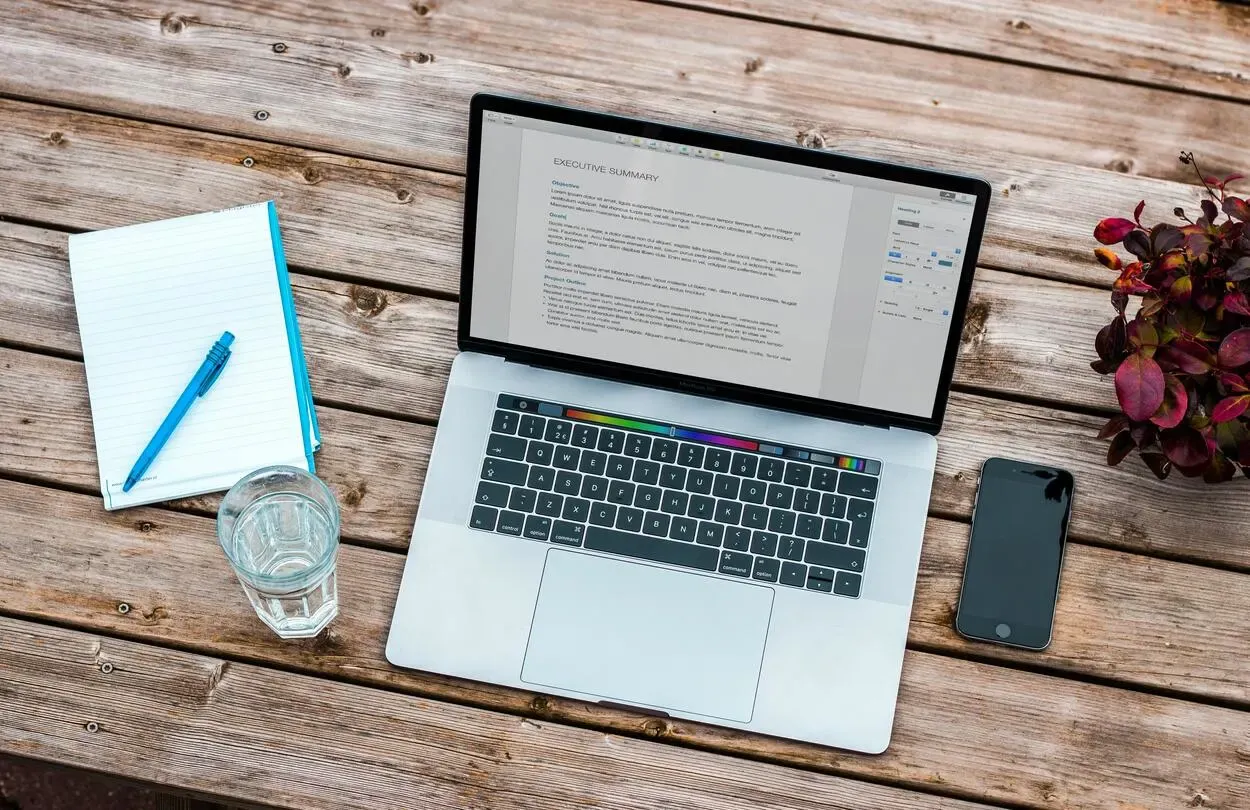
Two of the most common causes of poor Internet connectivity are spyware and viruses.
インターネット接続が遅くなる原因には次のようなものがあります:
- お使いの機器がネットワーク機器から離れすぎています。 接続が改善されるかどうかを確認するために、近づけてみてください。
- ルーターが機能していない場合は、インターネットサービスプロバイダに連絡してください。
問題のトラブルシューティング
RokuでHulu再生の問題が発生した場合は、問題のトラブルシューティングを行う必要があります。 トラブルシューティングを開始するには、Rokuのプラグを抜いて数分待ちます。
プラグを差し込み直し、設定に進みます。 システム設定に移動し、電源オプションを選択します。 システム再起動タブを選択しながら待ちます。 Roku Huluアプリを再起動してください。
ネットワークルーターを再起動
Roku TVでHuluが動作しないもう1つの理由は、ネットワーク接続の遅さです。 また、Rokuの音声遅延の原因である可能性もあります。
DisneyPlus、YouTube、Netflix、Spectrum TVなどの他のチャンネルが動作していない場合、ネットワークに問題があることは明らかです。 しかし、他のチャンネルが動作している場合、ネットワークが問題である可能性は非常に低くなります。
とにかく、ネットワーク・ルーターを再起動してみてください。 ルーターのプラグを抜き、約1分間待ちます。
その後、Wi-Fiがオンになっていることを確認し、Roku TVまたはRokuストリーミングスティックを使ってHuluにアクセスしてみてください。


よくあるご質問
HuluアプリがRokuで動作しないのはなぜですか?
HuluがRokuで動作しない場合、デバイスの互換性の問題、古いソフトウェア、サーバーの問題、キャッシュファイルの破損、または低速なネットワークが原因である可能性があります。
デバイスの互換性の確認、Huluアプリのアップグレード、Huluのアンインストールと再インストール、Rokuデバイスの電源の再投入、ネットワークの問題を解決することで問題を解決することができます。
RokuのHuluを最新の状態に保つにはどうすればいいですか?
Huluのアップデートを取得するには、ホーム画面に移動し、メニューリストから「Apps > Store > Menu (three lines) > App Updates」を選択し、「Hulu」の横にある「Update」をタッチしてください。
なぜHuluは私をRokuから削除するのですか?
再度ログインをお試しください。
認証の誤りや欠陥により、アプリはお客様がHuluのサービスの正規ユーザーではないと判断し、ログアウトまたは起動しなくなる場合があります。 この場合、Huluアカウントからサインアウトし、再度ログインしてみてください。
結論
- Rokuデバイスを再起動することで、Huluの問題を解決することができます。 RokuでHuluが機能しない場合の最善の方法は、Huluアプリを再インストールすることです。
- また、ノートパソコンやスマートフォンなどの他のデバイスでHuluが利用できないかどうかを確認し、サーバーが再起動するのを待つこともできます。
- Huluが正しく機能するには、高速で安定したインターネット接続が必要です。 インターネット接続が弱かったり遅かったりすると、Rokuデバイスでのストリーミング中に問題が発生する可能性があります。
- 最新のファームウェアに対応するため、Rokuを頻繁にアップデートしてください。 古いバージョンでは、現在のRoku OSで正しく機能しない場合があります。
- Rokuでは、SDコンテンツには最低3Mbps、1080の完全なHD素材には7Mbps以上が必要です。
- あなたのガジェットがネットワークデバイスから遠すぎる場合は、接続を改善するためにそれを近くに持ってしてみてください。
その他の記事
- iPhoneをSamsung TVのリモコンとして使用する方法(リモコン代替品)
- ハネウェルT9とT10の違いは何ですか?
- AirPodsをSamsung TVに接続する方法(シンプルな解決策)
